Win8或Win10系统中怎样设置或修改网关? Win8或Win10系统中设置或修改网关的方法。
时间:2017-07-04 来源:互联网 浏览量:
今天给大家带来Win8或Win10系统中怎样设置或修改网关?,Win8或Win10系统中设置或修改网关的方法。,让您轻松解决问题。
随着电脑的更新换代,Windows8和Windows10系统得到越来越多人的使用,由于系统的变化,人们对设置或修改网关不太了解。下面我以Windows8为例教大家如何设置或修改网关。具体方法如下:
1首先,进入系统桌面后,找到如下图所示。
 2
2点击图标,找到“控制面板”。
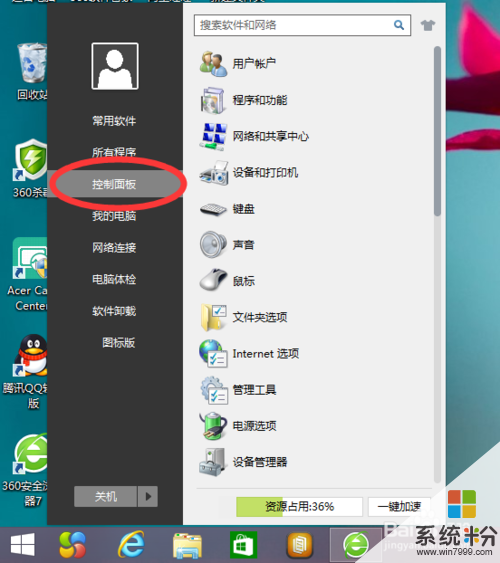 3
3选择“控制面板”中的“网络和共享中心”,并点击。
 4
4点击“网络和共享中心”后,找到如图所示,单击“以太网”。
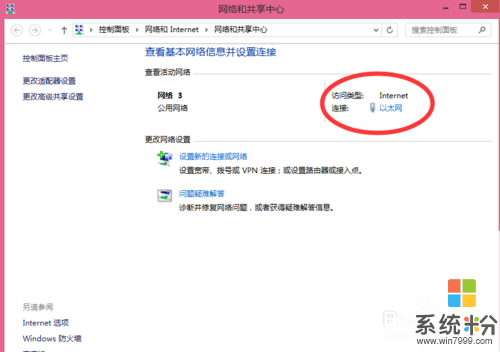 5
5点击“以太网”后,出现如图所示,双击“属性”。
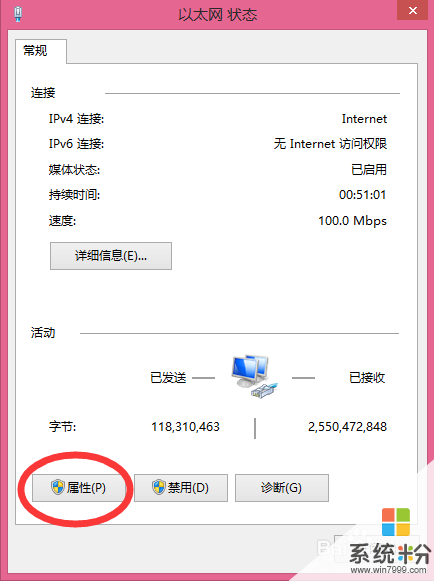 6
6然后选择Tcp/Ipv4,并双击.
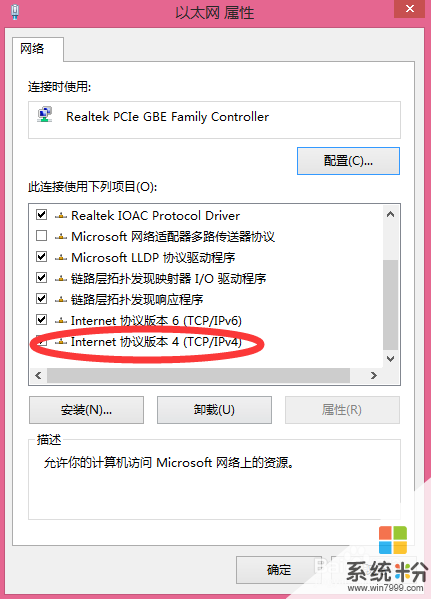 7
7选择“使用下面的IP地址”,我们就可以找到网关,可以设置或修改了。
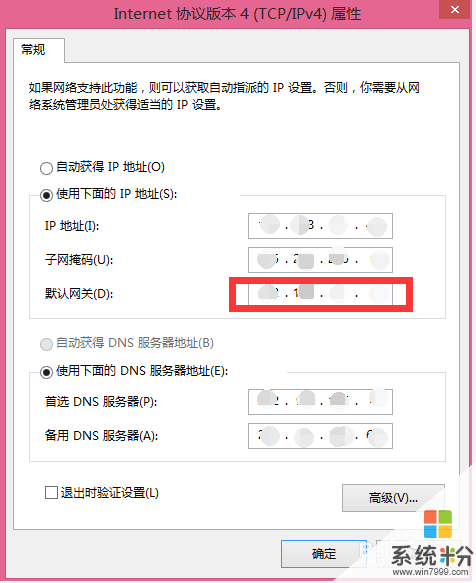
以上就是Win8或Win10系统中怎样设置或修改网关?,Win8或Win10系统中设置或修改网关的方法。教程,希望本文中能帮您解决问题。
我要分享:
上一篇:Surface Pro 3 Win8.1系统关闭触摸屏的方法。 Surface Pro 3 Win8.1系统怎样关闭触摸屏?
下一篇:2560p升级到win8.1后驱动怎么安装新版本驱动。 2560p升级到win8.1后驱动安装新版本驱动的方法。
相关教程
- ·win8系统或者更高版本的笔记本如何设置无线网 win8系统或者更高版本的笔记本设置无线网的方法有哪些
- ·Win8系统如何改系统为繁体或其它语言 Win8系统改系统为繁体或其它语言的方法
- ·怎样在硬盘下安装64位win7或win8系统 在硬盘下安装64位win7或win8系统的方法
- ·解决win8中无线或有线网络连接时提示“网络受限”的问题的方法有哪些 如何解决win8中无线或有线网络连接时提示“网络受限”的问题
- ·Win8如何创建或更改库教程 Win8创建或更改库教程的方法
- ·怎么开启或关闭Win8系统的蓝牙功能? Win8系统怎么使用蓝牙传输文件?
- ·win8系统无法打开IE浏览器怎么办|win8系统IE浏览器无法正常打开的处理方法
- ·win8系统如何截取弹出式菜单
- ·win8.1系统处理开机时闪一下才能进入桌面的方法
- ·Win8.1天气无法加载怎么办?
Win8系统教程推荐
- 1 找回win8纯净版系统语言栏的操作方法有哪些 如何找回win8纯净版系统语言栏的操作
- 2 Win8.1正式版怎样自动导出iPhone照片和视频 Win8.1正式版自动导出iPhone照片和视频的方法有哪些
- 3 win8电脑家庭组提示无法正常退出怎么解决? win8电脑家庭组提示无法正常退出怎么处理?
- 4win8系统宽带怎样设置自动联网? win8系统宽带设置自动联网的方法有哪些?
- 5ghost Win8怎样设置开机自动联网 ghost Win8设置开机自动联网的方法有哪些
- 6ghost win8系统语言栏不见如何找回 ghost win8系统语言栏不见找回的方法有哪些
- 7win8重命名输入法不能正常切换的解决办法有哪些 win8重命名输入法不能正常切换该如何解决
- 8Win8分屏显示功能使用的方法有哪些 Win8分屏显示功能如何使用
- 9怎样让win8电脑兼容之前的软件? 让win8电脑兼容之前的软件的方法有哪些?
- 10怎样解决ghost win8频繁重启的烦恼 解决ghost win8频繁重启的烦恼的方法
